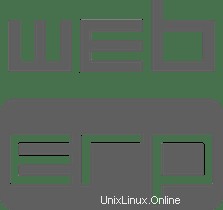
このチュートリアルでは、CentOS 8にWebERPをインストールする方法を紹介します。知らなかった方のために、webERPは無料のオープンソースで完全なWebベースです。会計および経営管理システム。webERPを使用するには、WebブラウザとPDFリーダーが必要です。webERPを使用すると、注文書、Webストア、製造、販売、一般元帳、出荷など、さまざまなものを管理できます。 PHPであり、MariaDBをデータベースバックエンドとして使用します。
この記事は、少なくともLinuxの基本的な知識があり、シェルの使用方法を知っていること、そして最も重要なこととして、サイトを独自のVPSでホストしていることを前提としています。インストールは非常に簡単で、ルートアカウントで実行されていますが、そうでない場合は、'sudoを追加する必要があります。 ルート権限を取得するコマンドに‘。 CentOS8にWebERPを段階的にインストールする方法を紹介します。
前提条件
- 次のオペレーティングシステムのいずれかを実行しているサーバー:CentOS8。
- 潜在的な問題を防ぐために、OSの新規インストールを使用することをお勧めします。
non-root sudo userまたはroot userへのアクセス 。non-root sudo userとして行動することをお勧めします ただし、ルートとして機能するときに注意しないと、システムに害を及ぼす可能性があるためです。
CentOS8にWebERPをインストールする
ステップ1.まず、システムが最新であることを確認することから始めましょう。
sudo dnf update sudo dnf install epel-release
ステップ2.LAMPスタックをインストールします。
CentOS 8 LAMPサーバーが必要です。LAMPがインストールされていない場合は、こちらのガイドに従ってください。
ステップ3.CentOS8にWebERPをインストールします。
これで、公式ページからWebERPパッケージをダウンロードします:
https://sourceforge.net/projects/web-erp/files/webERP_4.15.1.zip
その後、ダウンロードしたファイルをApache Webルートディレクトリに抽出します:
unzip webERP_4.15.1.zip -d /var/www/html
いくつかのフォルダの権限を変更する必要があります:
chown -R apache:apache /var/www/html/webERP chmod -R 755 /var/www/html/webERP
ステップ4.WebERP用にMariaDBを構成します。
デフォルトでは、MariaDBは強化されていません。mysql_secure_installationを使用してMariaDBを保護できます。 脚本。ルートパスワードを設定し、匿名ユーザーを削除し、リモートルートログインを禁止し、テストデータベースと安全なMariaDBへのアクセスを削除する各手順を注意深く読んでください。
mysql_secure_installation
次のように構成します:
- Set root password? [Y/n] y - Remove anonymous users? [Y/n] y - Disallow root login remotely? [Y/n] y - Remove test database and access to it? [Y/n] y - Reload privilege tables now? [Y/n] y
次に、MariaDBコンソールにログインし、WebERP用のデータベースを作成する必要があります。次のコマンドを実行します。
mysql -u root -p
これによりパスワードの入力を求められるので、MariaDBルートパスワードを入力してEnterキーを押します。データベースサーバーにログインしたら、次のデータベースを作成する必要があります。 WebERPのインストール:
MariaDB [(none)]> create database weberpdb; MariaDB [(none)]> create user weberp@localhost identified by 'your-@strong@-passwd'; MariaDB [(none)]> grant all privileges on weberpdb.* to weberp@localhost identified by 'your-@strong@-passwd'; MariaDB [(none)]> flush privileges; MariaDB [(none)]> exit;
ステップ5.WebERP用にApacheを構成します。
次に、webERPをホストするための新しいApache仮想ホスト構成ファイルを作成します。次のコマンドを使用して作成できます。
nano /etc/httpd/conf.d/weberp.conf
次の行を追加します:
<VirtualHost *:80> ServerAdmin [email protected] DocumentRoot /var/www/html/webERP ServerName your-domain.com <Directory /var/www/html/webERP/> Options FollowSymLinks AllowOverride All Order allow,deny allow from all </Directory> ErrorLog /var/log/httpd/weberp.org-error_log CustomLog /var/log/httpd/weberp.org-access_log common </VirtualHost>
これで、Apache Webサーバーを再起動して、変更を行うことができます:
sudo systemctl restart httpd
手順6.ファイアウォールを構成します。
ポート80と443がファイアウォールを通過できるようにする必要があります。次のコマンドで許可できます:
sudo firewall-cmd --permanent --add-service=http sudo firewall-cmd --reload
ステップ7.WebERPWebインターフェイスへのアクセス。
WebERPはデフォルトでHTTPポート80で使用できます。お気に入りのブラウザを開き、http://your-domain.comに移動します。 インストールを完了するために必要な手順を完了します。ファイアウォールを使用している場合は、ポート80を開いて、コントロールパネルにアクセスできるようにしてください。
おめでとうございます。WebERPが正常にインストールされました。このチュートリアルを使用してCentOS 8システムにWebERPをインストールしていただき、ありがとうございます。追加のヘルプや役立つ情報については、WebERPの公式Webサイトを確認することをお勧めします。